笔记本触控板不能滑动了怎么回事 笔记本电脑触摸板不能上下滑动解决教程
更新时间:2021-10-23 10:58:51作者:huige
我们在使用笔记本电脑浏览网页的时候,都会通过鼠标或者触控板来滑动网页,可是近日有不少用户在使用触控板滑动网页的时候却发现不能滑动了,但是换成鼠标又可以滑动这是怎么回事呢?接下来给大家讲述一下笔记本电脑触摸板不能上下滑动解决教程给大家参考。
具体解决方法如下:
1、查看触摸板的滚动功能设置是不是被取消了。点击“开始”-》“控制面板”,进入控制面板页面。
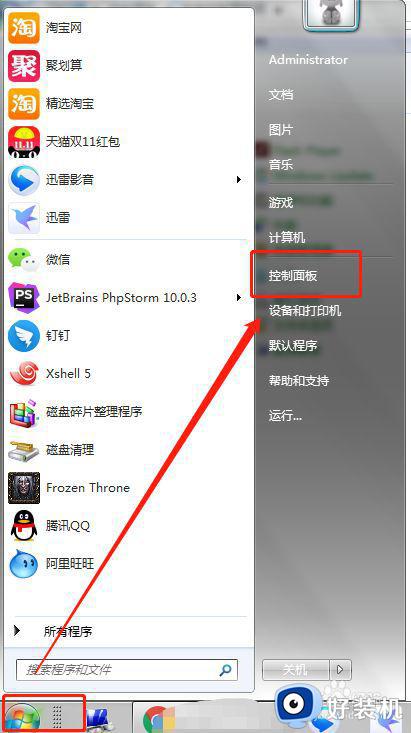
2、在控制面板页面选择“小图标”视图,选择“鼠标”功能项。
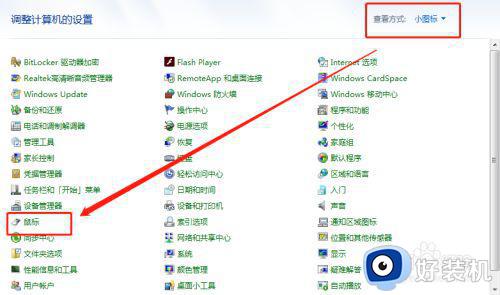
3、鼠标功能界面选择“装置设定值”选项卡,点击“设定值”。
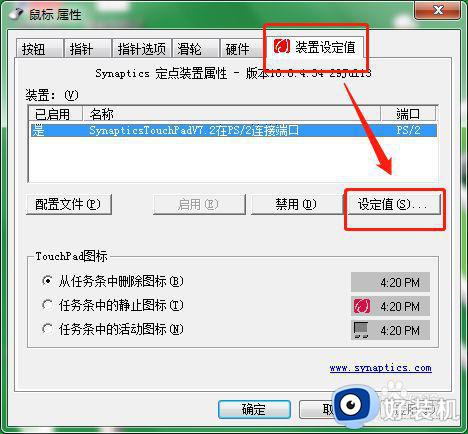
4、在弹出的界面查看滚动的设置是否选中,我的是已经选中了,所以排除了这个原因。
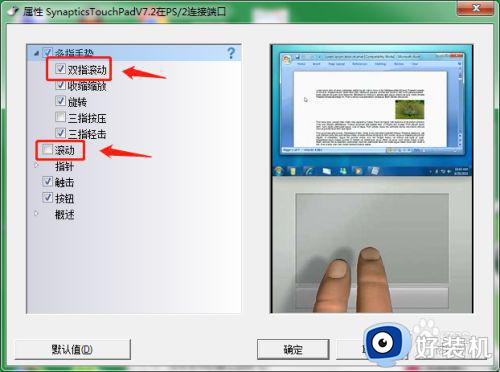
5、既然设置无法解决问题,那么只有祭出我的终极杀招看看能否解决它,如果不能那就只能拿去售后了。
“开始”-》右下角选择“重新启动”。
6、重启完成,然后触摸板的滚动功能又恢复了。
上述给大家讲解的就是笔记本触控板不能滑动了的详细解决方法,大家有碰到一样情况的用户们可以学习上面的方法来进行解决吧。
笔记本触控板不能滑动了怎么回事 笔记本电脑触摸板不能上下滑动解决教程相关教程
- 笔记本触摸鼠标滑动不了怎么办 笔记本触摸板没反应的处理办法
- 笔记本触摸滑动如何实现 笔记本怎么用触摸板滚动页面
- 触摸板上下滑动没反应怎么办 触摸板无法上下滑动修复方法
- 笔记本触摸板右键没反应怎么回事 笔记本触摸板右键按了没反应怎么解决
- 笔记本触摸板怎么关 笔记本电脑的触摸板怎么关闭
- 笔记本电脑触摸板右键无法使用怎么回事 笔记本触摸板右键没反应如何处理
- 如何重新安装触摸板驱动 笔记本触摸板驱动怎么安装
- 鼠标乱跳是怎么回事 鼠标控制不住,乱跳是怎么解决
- 联想笔记本的触摸板没反应怎么办 联想笔记本触摸板失灵解决方法
- 联想笔记本锁定触控板的步骤 联想笔记本如何锁定触控板
- pureref怎么设置中文 pureref设置中文的方法
- mumu模拟器安装apk没反应怎么回事 mumu模拟器安装apk失败的解决教程
- 傲游浏览器关闭标签页时总是弹出关闭所有标签页提示如何处理
- 电脑连接网线没有网怎么办?电脑网线插好了但是连不上网如何解决
- 谷歌浏览器插件设置在哪里 chrome浏览器插件设置如何打开
- 以管理员身份运行cmd快捷键的方法 如何以管理员身份运行cmd快捷键
电脑常见问题推荐
- 1 罗技gpw二代怎么调dpi 罗技gpw二代调鼠标dpi的方法
- 2 奔图打印机怎么连接wifi 奔图打印机连接wifi步骤
- 3 steam开通市场的步骤 steam在哪开通市场
- 4 谷歌浏览器怎么改成简体中文 谷歌浏览器怎样调成简体中文
- 5 宽带无法访问互联网怎么办 宽带已连接无法访问互联网的解决方法
- 6 英特尔cpu序列号查询方法?英特尔cpu序列号在哪里看
- 7 mumu模拟器闪退怎么解决 mumu模拟器闪退解决方法
- 8 百度网盘下载失败125017的原因是什么 百度网盘下载失败提示125017如何处理
- 9 苹果数据线连接电脑只显示充电怎么回事 苹果手机数据线插在电脑上只显示充电如何解决
- 10 联想触摸板没反应怎么办 笔记本电脑触摸板没反应处理方法
